O eroare în Windows 11 îl face să recunoască unitățile interne ca fiind amovibile
Microsoft a confirmat recent că Windows 11 poate recunoaște și afișa uneori unitățile SATA încorporate ca unități amovibile, provocând confuzie pentru utilizatori. În interfața cu utilizatorul a sistemului de operare, unitățile interne HDD/SSD apar ca dispozitive pe care le puteți elimina în siguranță.
Reclamă
Problema nu este exclusivă pentru Windows 11. Conform paginii corespunzătoare de pe site-ul Microsoft, aceasta afectează și toate versiunile de sistem de operare începând cu Windows 7.
Unitățile interne de remediere sunt afișate ca unități amovibile
Pentru a rezolva această problemă, Microsoft recomandă utilizatorilor să actualizeze BIOS-ul plăcii de bază și să îl resetați la setările implicite. De asemenea, utilizatorii ar trebui să se asigure că toate dispozitivele conectate pe porturile SATA sunt definite corect.
Făcând acești pași, utilizatorii se pot asigura că unitățile lor interne SATA sunt recunoscute și afișate corect în sistemul de operare Windows 11.
Cu toate acestea, dacă actualizarea firmware-ului nu este disponibilă pentru placa de bază a dispozitivului dvs., utilizatorii pot aplica o altă soluție.
Trebuie să apăsați Victorie + R și tip devmgmt.msc pentru a deschide Managerul de dispozitive. Acolo, navigați la secțiunea „Unități de disc”, găsiți discul afectat de eroare și deschideți proprietățile acestuia.
Luați notă de Numărul autobuzului parametrul pe care îl vedeți în câmpul „Locație”.
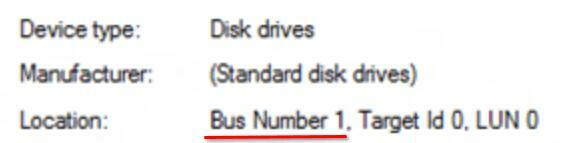
În sfârșit, deschideți Prompt de comandă ca administrator, și tastați următoarea comandă.
Pentru Windows 7
Tastați următoarea comandă în linia de comandă deschisă anterior și apăsați Enter:
reg.exe adăugați „HKLM\SYSTEM\CurrentControlSet\Services\msahci\Controller0\ChannelX\" /f /v TreatAsInternalPort /t REG_DWORD /d 0x00000001
Unde X corespunde numărului autobuzului.
Pentru Windows 8 și versiuni ulterioare:
Tastați următoarea comandă în linia de comandă deschisă anterior și apăsați Enter:
reg.exe adăugați „HKLM\SYSTEM\CurrentControlSet\Services\storahci\Parameters\Device” /f /v TreatAsInternalPort /t REG_MULTI_SZ /d X
Unde X corespunde numărului de autobuz pe care l-ați notat.
Veți găsi câteva detalii suplimentare pe pagina oficială de asistență Aici.
Dacă vă place acest articol, vă rugăm să îl distribuiți folosind butoanele de mai jos. Nu va lua multe de la tine, dar ne va ajuta să creștem. Mulțumesc pentru sprijin!
Reclamă

